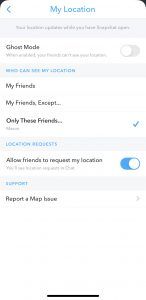Če v Snapchatu uporabljate Snap Maps in na zemljevidu vidite Bitmoji, ki je od lokacije oddaljen 200 metrov, kaj to pomeni? Zakaj preprosto ne piše 'v kavarni na vogalu' ali kaj natančnejšega?


To se zgodi pošteno glede na ljudi, ki sem jih preiskal. Na Snap Zemljevidih vidite nekoga in namesto da bi lahko natančno določili njegovo lokacijo, vidite »v razdalji približno 10 metrov«. Snap Maps je večinoma precej natančen in lahko prikaže skoraj natančno, kje ste.
Kaj pomeni znotraj X Feet
Ni vedno mogoče natančno določiti, kje ste. Ker Snap Maps uporablja podatke GPS, WiFi ali celičnih stolpov, je natančnost zemljevida odvisna od tega, kaj se uporablja. Civilni GPS je natančen do približno 50 čevljev, medtem ko podatki celičnega stolpa uporabljajo triangulacijo, da vidijo, kje ste v krogu. Ta velikost kroga je odvisna od tega, ali ste v mestu ali državi, lahko pa je od 50 do 150 čevljev. WiFi je odvisen od pravilnih podatkov usmerjevalnika, vendar je ponavadi dokaj natančen.

Dodajte še dejstvo, da je celični stolp morda dol, ste morda na gosto poseljenem ali zelo prometnem območju in Snap Maps vas bo včasih težko našel. Zato lahko včasih vidite nekoga Bitmojija, ki je od določene lokacije oddaljen 200 metrov. To mora pomeniti, da natančni podatki o lokaciji niso na voljo, običajno zato, ker oseba ne uporablja GPS-a.
Težava Verjeti Snap Maps
Na splošno se zdi, da so zemljevidi Snap dokaj natančni, tako ali tako na nekaj sto metrov. Kaj pa se zgodi, če lokacija postane povsem napačna? Podatki o lokaciji celice so natančni le do določene točke in potem niso zelo uporabni za sledenje lokaciji.
Če na primer živite v stanovanjskem bloku, bi lahko najbolj natančno lokacijo delili z desetinami drugih uporabnikov. Lahko je tudi napačen zaradi napačne konfiguracije v stolpu celice, zakasnitve v omrežju ali drugih tehničnih razlogov.
Če za iskanje nekoga uporabljate Snap Maps, to ni stoodstotno in ga ne smete uporabljati samostojno brez drugih dokazov. K temu dodajte dejstvo, da lahko svojo lokacijo v Snap Maps v celoti ponaredite , je smiselno, da za sledenje nekomu niste odvisni samo od Snap Maps.
Več uporabnikov je poročalo, da so videli prijatelja ali družinskega člana na območju, ki se razlikuje od njihove dejanske lokacije. Pogosto je to zato, ker se njihov telefon med potovanjem ni pravilno posodobil. Drug razlog, da se to zgodi, je, da telefon še vedno dviguje stolp mobilnega telefona od daleč (ali je kaj narobe s stolpom, ki je bližje njim, ali njihov telefon zazna močnejši signal).

Snap Maps Status
V času pisanja Snapchat preizkuša novo funkcijo za Zemljevide Snap, imenovano Status. To ponuja večjo interakcijo z zemljevidi, tako da prikazuje, kaj počnete v določenih trenutkih. Videl sem ga v akciji, vendar ga moja aplikacija še nima kot popolne funkcije.
Uporablja Actionmoji, kot smo ga že videli, vendar bo ponudil več možnosti, kot je gledanje televizije ali igranje video iger. Snapchat bo te dejavnosti spremljal tudi z drugo funkcijo, imenovano Passport.
Vidim, kje ima to potencial, vendar mislim, da marsikomu ne bo spremenilo mnenja o Snap Maps. Vam je kdaj kdo prišel, ko vas je videl doma, vendar ste sredi seje Apex Legends ali igrate PUBG s prijatelji? Ko ste doma, nekateri prijatelji ponavadi domnevajo, da ste na voljo za druženje, ne pa da preživite čas doma in počnete stvari, ki niso vaše običajne. Nova funkcija Status morda ne bo obiskala vaših prijateljev, če ste pravilno nastavili svoje stanje lokacije.
Snapchatov potni list spremlja status Snapchata. To je nekakšen dnevnik, ki vam prikazuje, kje ste bili, kaj ste počeli in kako dolgo ste bili tam. Na srečo Passport ni nastavljen za skupno rabo, ampak je samo za referenco. Vnose lahko tudi izbrišete, če jih tam ne želite več.
Zasebnost Snap Status
Še vedno boste imeli enake možnosti zasebnosti kot zdaj, možnost, da vstopite v Ghost Mode in izberete, kdo kaj vidi. Če želite popolnoma izklopiti Snap Maps, naredite to:
- Odprite Snap Maps na običajen način.
- Za dostop do nastavitev izberite ikono zobnika.
- Izberite Ghost Mode, da ga vklopite.
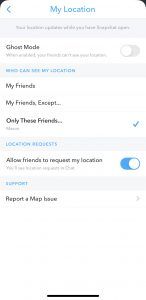
Če Snap Maps ne želite popolnoma izklopiti, lahko s preprosto nastavitvijo nadzirate, kdo vidi vašo lokacijo. Lahko uporabimo Kdo lahko vidi mojo lokacijo, ki vam omogoča nadzor nad tem, kdo kaj vidi v Snap Maps.
- Odprite Snap Maps.
- Odprite nastavitve in izberite Kdo lahko vidi mojo lokacijo.
- Med možnostmi izberite nastavitev.
Tu so na voljo samo jaz (Ghost Mode), Moji prijatelji, ki vašo lokacijo prikaže samo skupnim prijateljem, Moji prijatelji razen, ki nekaterim prijateljem prepreči, da bi vas videli in Samo ti prijatelji. Izberite Naprej v možnosti Samo ti prijatelji in videli boste seznam svojih prijateljev Snapchat. Potrdite polje poleg vsakega prijatelja, ki ga nato vključi v svoj krog Snap Maps.
Spreminjanje položajev Bitmoji
Če še nimate na voljo statusa Snap, lahko s svojim spletnim avatarjem še vedno naredite nekaj zelo lepih stvari. Čeprav se bo aplikacija samodejno lotila nekaterih dejavnosti (na primer spanje, ko je aplikacija odprta, vendar ni aktivna), lahko svoje položaje posodobite.

kako sporočiti ljudem neskladje
Če odprete Snap Maps in tapnete Bitmoji, boste dobili celoten seznam poz, med katerimi lahko izbirate. Izberite tisto, ki je trenutno kot nalašč za vas. Tako bodo prijatelji, s katerimi delite svojo lokacijo, videli, kaj nameravate.
Snap Maps je zabavna funkcija, ki vam omogoča vedeti, kdaj so vaši prijatelji v bližini. Žal aplikacija ni zasnovana tako, da bi se osredotočila zgolj na lokacijske značilnosti, zato je nekaj napak. Če iščete aplikacijo za sledenje lokacijam, je za uporabnike Androidov in iOS na voljo več, kot sta Life360 in Find My Friends.